روابط سريعة
الوضع المظلم لهاتفك هو ميزة استقطابية. بعض الناس يحبونها ، ويفضل آخرون الخلفية الأكثر إشراقا التقليدية. ولكن حتى لو كنت تفضل الألوان الفاتحة ، يجب أن تفكر في فوائد استخدام الوضع المظلم. وفقًا لـ Google ، فإنه يوفر عمر البطارية ويقلل من إجهاد العين عند استخدام هاتفك في بيئة قاتمة.
في السنوات الأخيرة ، كان الملايين من مستخدمي Android يصرون على أن تقوم Google بإضافة خيار الوضع المُظلم إلى Android. وبصرف النظر عن جاذبية المظهر الليلي للكثيرين ، يتبين أنه يمكن أن تكون هناك مزايا حقيقية للوضع الليلي. إن استبدال كل هذه المساحات البيضاء بخلفية داكنة يستهلك طاقة أقل وهي بمثابة نعمة لعمر البطارية. يمكن أن يساعد أيضًا في تقليل إجهاد العين أثناء الاستخدام الليلي.

استنادًا إلى جهاز Android ، يمكنك تمكين الوضع المُظلم أو المظهر الداكن باستخدام الخطوات السهلة أدناه.
على Android 10 Q والإصدارات الأحدث
ما يوفره Android 10 ليس وضعًا مظلمًا تمامًا مثل الوضع الموجود على Oxygen OS. هذا أكثر من حل للحصول على الوضع الداكن. هذا يختلف عن خيار “عكس اللون” ولا يجعل واجهة المُستخدم تبدو مُروعة. يتم تغيير درج الإشعارات ودرج التطبيقات وتطبيقات Google وقائمة الإعدادات إلى المظهر المظلم. لا يؤثر هذا على تطبيقات الجهات الخارجية وسيظل لها سمة خاصة بها.
- يمكنك تمكين الوضع المُظلم مباشرةً من إعدادات النظام. كل ما عليك فعله هو النقر على أيقونة “الإعدادات” – إنها الترس الصغير في شريط الإشعارات المُنسدل – ثم اضغط على “العرض“.
- سترى شريط تبديل لـ Dark Theme ، يمكنك النقر فوقه لتنشيط الوضع.
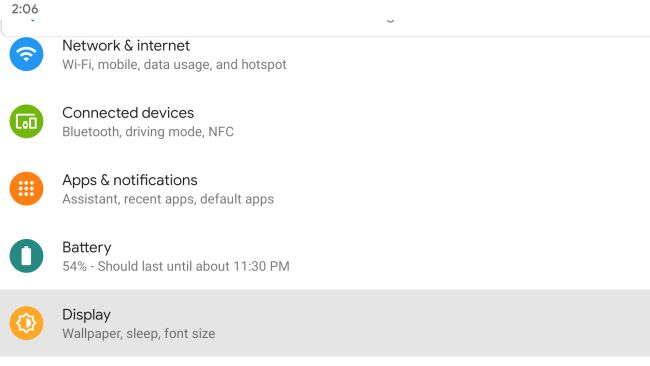
يمكنك سحب درج الإشعارات والنقر على “Battery Saver” لتفعيل الوضع المُظلم بالنسبة لأجهزة Pixel فقط ، إذا كان الخيار لا يظهر فراجع هذه المقالة لتمكين الوضع المظلم في نظام Android 10.
على Android 9.0 Pie
إذا كان لديك هاتف يعمل على Android 9.0 ، فربما لا يكون التبديل إلى المظهر الداكن مُشكلة على الإطلاق. بعد العديد من طلبات العملاء ، تمكنت Google في النهاية من تمكين المظاهر اليدوية المُظلمة في Android Pie 9.0 (قابلة للتطوير إلى إصدارات أعلى في المستقبل). ما عليك سوى التحقق مما إذا كان يمكن ترقية هاتفك إلى 9.0 Pie. وبمجرد الانتهاء من ذلك ، سيكون من السهولة بمكان تمكين الوضع المُظلم. كل ما عليك القيام به هو زيارة “العرض” في “الإعدادات” واختيار الوضع المظلم بين الخيارات الأخرى.
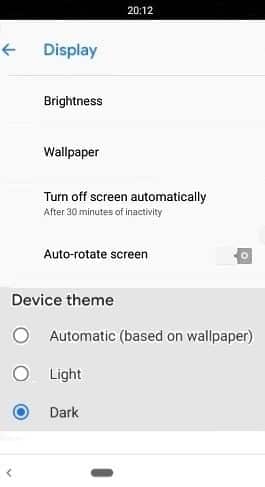
بمجرد تفعيل الخيار ، لن يتم تعتيم كل شيء. اتضح أن تعريف Google لـ مُصطلح Dark لـ Android هو (في الوقت الحالي في مرحلة تجريبية. ) أن تحتوي جميع النوافذ على شاشات بيضاء تمامًا كما كانت من قبل ، على الرغم من وجود حدود داكنة. ومع ذلك ، فإن درج التطبيقات الرئيسي ، وتطبيق الاتصال، وأيقونات القائمة العليا تحصل على مظهر أسود أو رمادي. التأثير الجديد هو أيضا أسهل على العين.
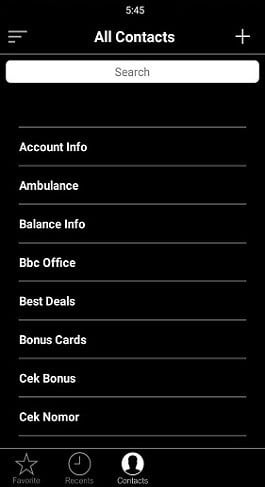
بصرف النظر عن أجهزة Google Pixel و OnePlus 6 / 6T ، ستتوفر تحديثات 9.0 Pie في بعض الأمثلة الواردة أدناه. والقائمة إرشادية وليست شاملة.
- Samsung: Galaxy S9, A8 Star, J7 2018
- Motorola: Moto Z2 Force, Moto Z3 2018
- Xiaomi: Mi 8, Mi A2, Redmi 6/Pro
- Asus: Asus Zenphone 5
- Huawei: Huawei Mate 10 Pro, Honor 10
- Lenovo: Z5, S5
للهواتف التي تعمل بنظام Android 8 والإصدارات الأقدم
إذا كنت تستخدم Android Oreo 8.1 والإصدارات الأحدث ، فيمكنك الترقية إلى 9.0 Pie على العديد من الأجهزة. أي شيء أقل من ذلك ، لا تملك Google ظهرك. والخيار السهل الوحيد هنا هو استخدام مشغل تطبيقات ذي طابع مظلم شائع. Darkify هو أحد الأمثلة الشائعة التي تحتوي على مجموعة متنوعة من الخلفيات لاحتياجاتك. Pitch Black هو تطبيق آخر موصى به لأنه ، كما يوحي الاسم ، ستحصل على صورة مظلمة تمامًا في الخلفية.
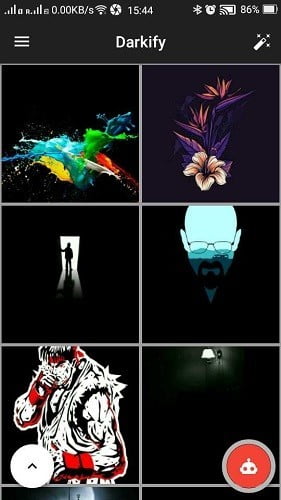
ومع ذلك ، فإن التأثيرات تكون في الغالب طريقة تجميلية ، تمامًا كما هو الحال مع وضع المظهر المظلم الخاص لـ Google في 9.0 Pie. ومع ذلك ، ستلاحظ تأثيرًا مظلمًا في شاشة الصفحة الرئيسية وأدراج التطبيقات.
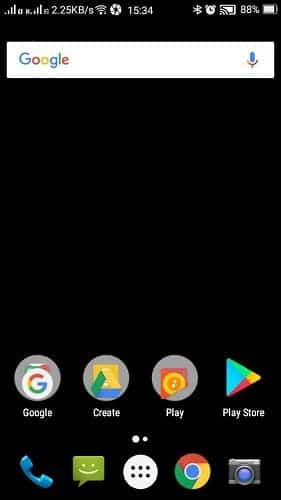
طريقة Techie لتمكين الوضع المُظلم
غير راض عن النتائج المذكورة أعلاه؟ سنناقش طريقة techie لتنفيذ إعدادات الوضع الداكن على مستوى النظام. أولاً ، تأكد من أن جهاز Android بصلاحيات الروت على الأقل. يمكنك استخدام أداة مثل Magisk لعمل روت للهاتف. بعد الحصول على وصول الروت ، قم بتثبيت تطبيق يسمى XPosed Installer. يمكنك تنزيل ملف APK من موقعه. بمجرد التثبيت ، توجه إلى “الوحدات” حيث سيكون عليك تعديل الإعدادات السوداء كخلفية.
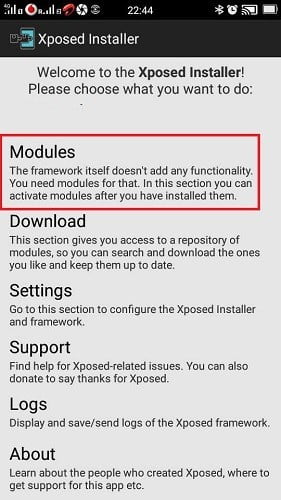
انتقل إلى “تنزيل” حيث يمكنك رؤية قائمة شاملة بالوحدات النمطية ليتم استيرادها إلى Xposed Installer. يجب عليك الآن تنزيل “Settings Editor / Editor Pro” من متجر Play.
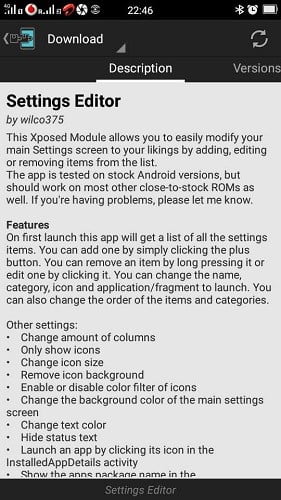
افتح محرر الإعدادات مع Xposed. تذكر أن هذا الإعداد لن يعمل إلا لجهاز بروت. خلاف ذلك ، سوف تحصل على شاشة خطأ كما هو موضح أدناه.
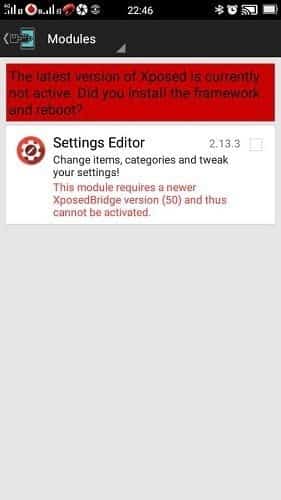
قم بتغيير الإعدادات داخل التطبيق وتقديم المتغيرات التالية كما هو موضح في الشاشة أدناه.
- لون رمز التصفية مع لون HTML: #ffffffff (8 مرات)
- لون الخلفية: # FF000000
- لون النص: #ffffffff
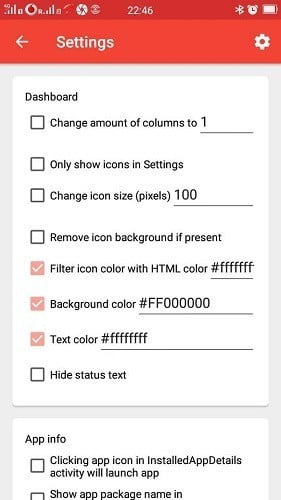
وإذا كنت تنظر إلى الثيم الداكن الذي تنتظره! على عكس مشغلات التطبيقات ذات المظهر الداكن ، تعمل هذه التقنية مع العديد من الملفات والمجلدات الداخلية ، ولكن ليس مع المتصفحات وداخل التطبيقات. لاحظ أيضًا أن هذه الطريقة ستعمل فقط مع Android Lollipop (5.1) والإصدارات الأعلى.
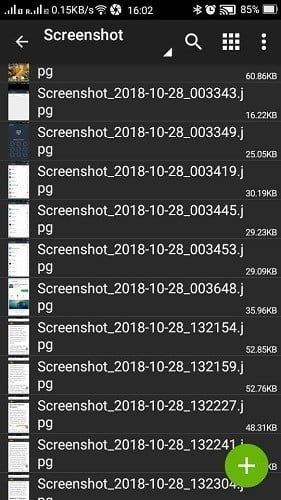
التأثير دائم ، لذا قد ترغب في تغيير المتغيرات مرة أخرى إلى ما كانت عليه خلال وضع النهار.
الخلاصة
وفقًا لـ XDA Developers ، فإن العديد من التطبيقات الفردية مثل YouTube تدعم الآن الوضع القاتم. لا يلزمك عمل روت للجهاز إذا كنت تركز بشكل أساسي على تطبيق معين.
ما الأساليب التي استخدمتها للحصول على تأثير مُظلم أو تأثير ظلام واقعي على هاتف Android؟







